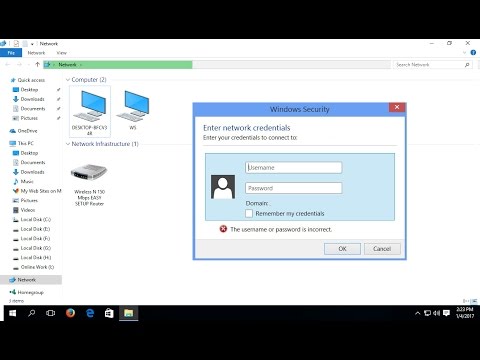Windows Vistan AutoPlay-vaihtoehdot ovat erinomainen parannus Windows XP: n suhteen joustavuuden suhteen, mutta valitettavasti on monia vaihtoehtoja, jotka voivat olla hämmentäviä, varsinkin kun vaihtoehtoja ei ole mainita USB-muistitikkuja.
Avaa Ohjauspaneeli ja napsauta sitten "Toista CD-levyjä tai muuta mediaa automaattisesti" avataksesi Automaattinen toisto -valintaikkunan.

Poista automaattinen toisto käytöstä maailmanlaajuisesti
Nopein tapa poistaa AutoPlay käytöstä kokonaan on poista valinta "Käytä automaattista toistoa kaikille tietovälineille ja laitteille", minkä pitäisi yleensä toimia.

Poista käytöstä yhdestä tyypistä
Voit valita esimerkiksi avattavasta valikosta yhden tyypin aseman Audio-CD tässä esimerkissä. Jotta tämä toimisi, sinun on huolehdittava siitä, että pidät maailmanlaajuisen automaattisen toisto -asetuksen ja valitse sitten pudotusvalikosta määritetty asetus.

Poista käytöstä vain irrotettaville (flash) -asemille
Ongelmana tässä on se, että vaikka audio-CD- ja DVD-levyjen asetuksia on olemassa, ei ole mitään erityistä USB-muistitikkuja varten. Windows määrittelee asematyypin sen sisällön perusteella, jonka se löytää flash-aseman itse, joten meidän on muutettava.
Jotta siirrettävät asemat voidaan poistaa käytöstä, sinun on vaihdettava kaikki seuraavista vaihtoehdoista Älä tee mitään: Ohjelmistot ja pelit, Kuvat, Videotiedostot, Äänitiedostot ja Sekoitettu sisältö.

Poista ryhmäkäytäntö käytöstä
Useat lukijat ovat kirjoittaneet valitessaan, että automaattisen toiston poistaminen käytöstä ei toimi niille, joten jos haluat poistaa sen kokonaan käytöstä, voit käyttää ryhmäkäytäntöeditoria Vistan Business- ja Ultimate-versioissa.
Avata gpedit.msc selaa Windows-komponenttien AutoPlay-käytäntöjen kautta ja valitse "Sammuta automaattinen toisto" -asetuksen arvoksi päällä.

Poista käytöstä rekisterimerkinnän avulla
Ryhmäkäytäntöeditori ei ole käytettävissä Windows Vista Home -versioissa, joten olen myös sisällyttänyt rekisterin muokkaukseen, jotta AutoPlay ei enää toimi.
Lataa ja purkaa tämän rekisterimerkinnän pakkaus ja kaksoisnapsauta sitten sopivaa tiedostoa.
- DisableAutoPlay.reg poistaa automaattisen toiston käytöstä kokonaan.
- DisableAutoPlayRemovable.reg poistaa käytöstä automaattisen toiston siirrettävissä laitteissa.
Toivottavasti kaikki AutoPlay-kysymyksesi vastaavat nyt!